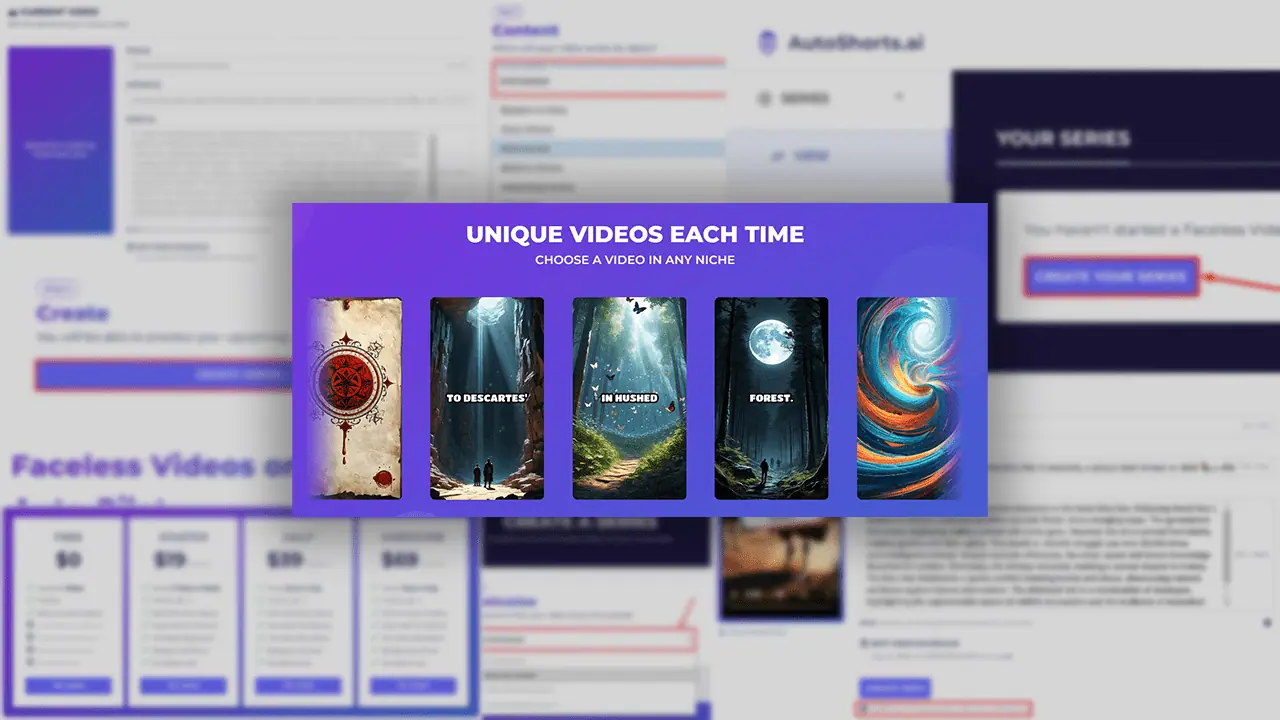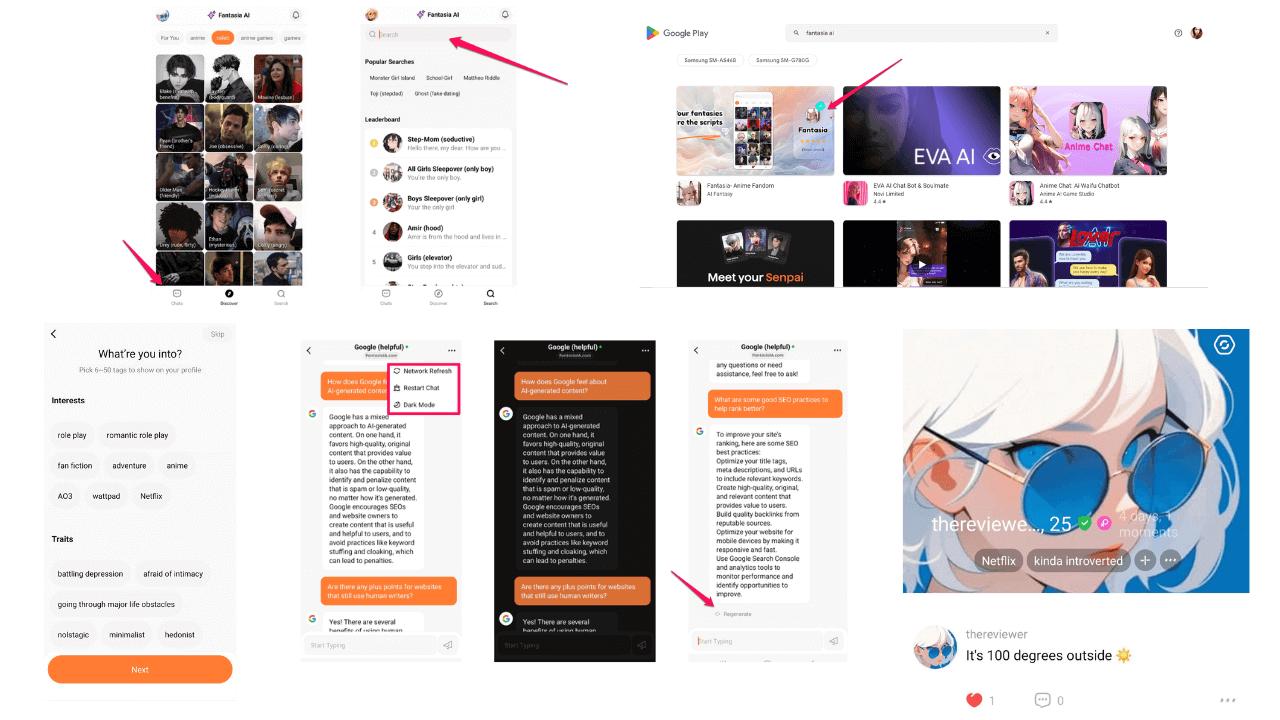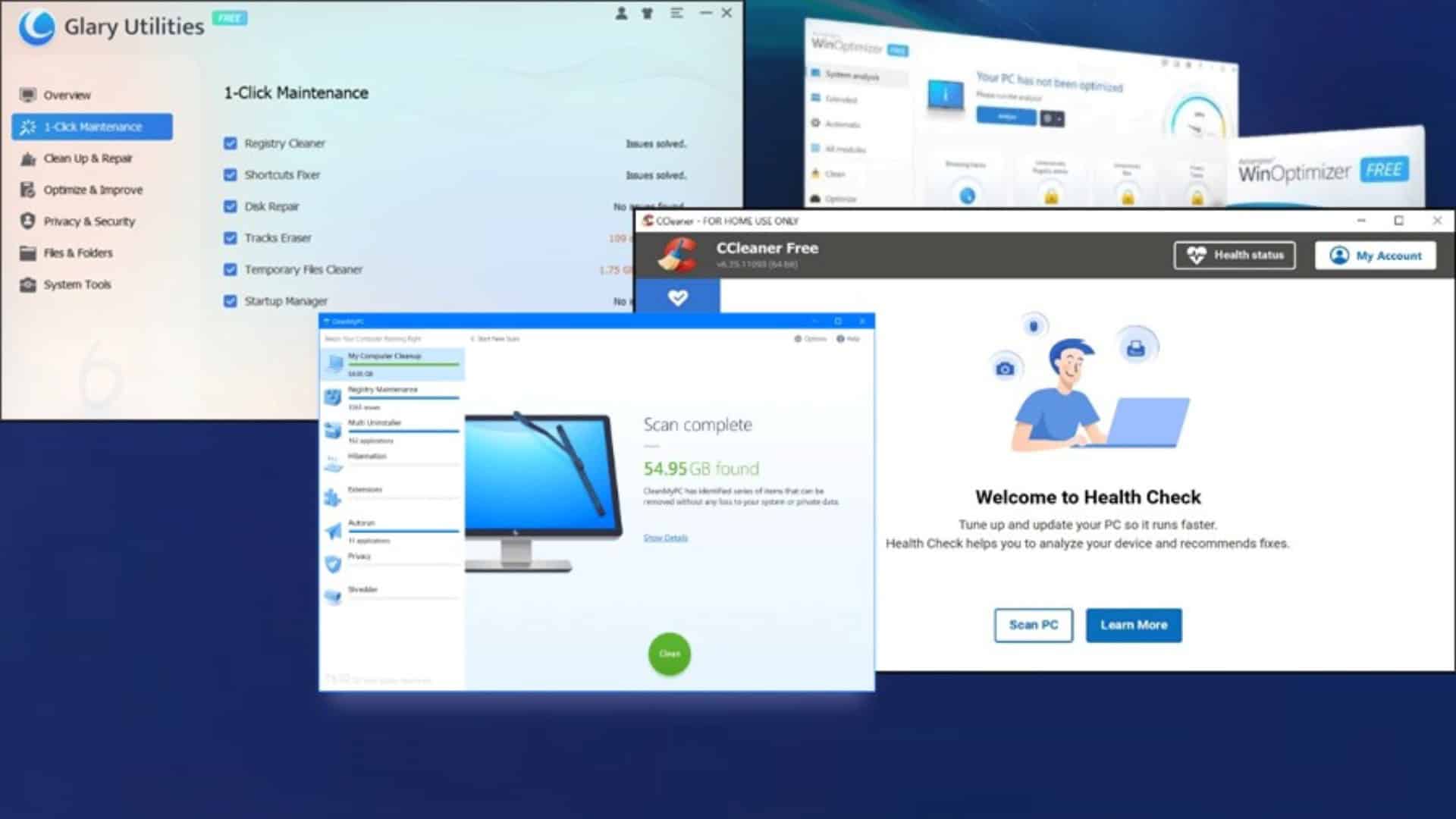MS Office -vaihtoehdot Windows 7:lle: 8 Vuoden 2024 parhaat
18 min. lukea
Julkaistu
Lue ilmoitussivumme saadaksesi selville, kuinka voit auttaa MSPoweruseria ylläpitämään toimitustiimiä Lue lisää
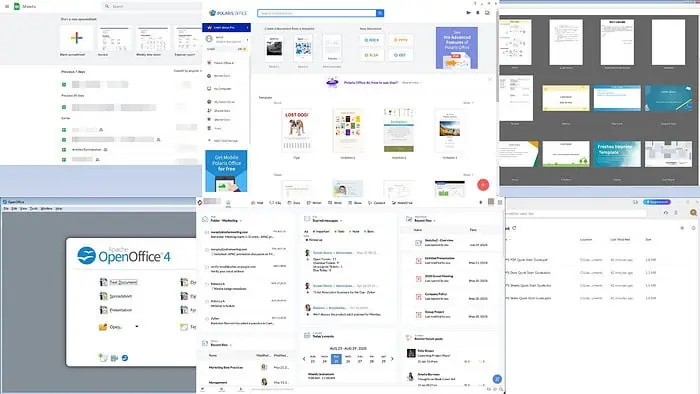
Etsitkö parhaita MS Office -vaihtoehtoja Windows 7:lle? Jatka lukemista!
Vaikka Microsoft Office on johtava toimiston tuottavuuden ja dokumenttien luontisovellusten valinta, sen vaihtoehdot ovat myös kuromassa kiinni. Jotkut ovat ilmaisia, toisissa on avoimen lähdekoodin koodi, jotkut ovat täysin pilvipohjaisia, ja jotkut tarjoavat sisäänrakennettuja tekoälykoopilotteja.
Haluan näyttää sinulle suosituimmat testaamani sovellukset ja mikä tekee niistä houkuttelevia:
8 parasta MS Office -vaihtoehtoa Windows 7:lle
Latasin, testasin ja käytin seuraavat toimistopuvut Windows 7 -tietokoneessa. Annan sinulle yleiskatsauksen jokaisesta sekä niiden vahvuuksista ja heikkouksista:
Google-työtila
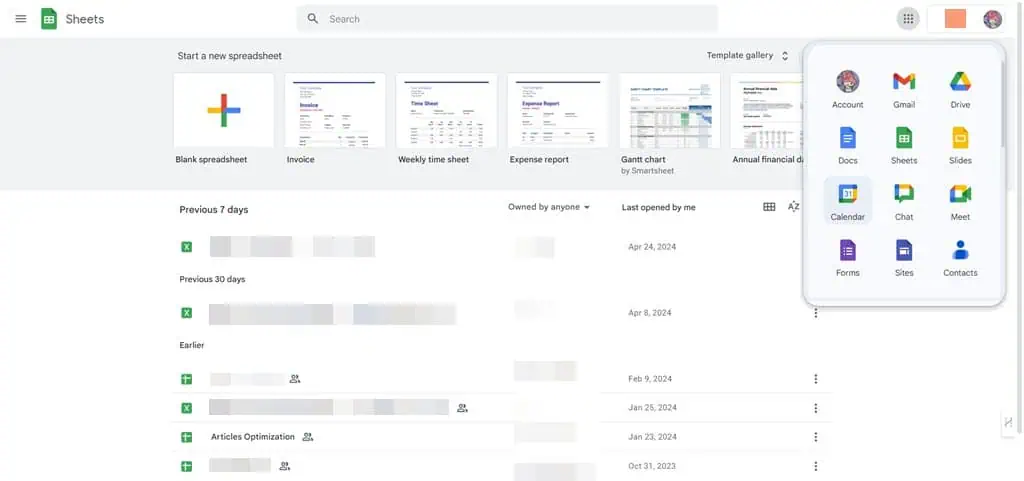
Google Workspace on toiseksi käytetyin toimistopukusovellus Microsoft Officen jälkeen. Se on käytettävissä useimpien verkkojen kautta selaimet internetin välityksellä. MS Officeen verrattuna sen käyttöliittymä on naurettavan helppo oppia ja käyttää.
Koska paketti toimii verkossa, mukautetun työtilan hallinnan luominen on melko helpompaa kuin Microsoft 365 -hallintakokoonpano. Sinun tarvitsee vain rekisteröityä sähköpostillasi, ja Google Workspace opastaa sinua personointivaiheet yksinkertaisella kielellä.
MS Office -asennus Win 7 -tietokoneeseen kuluttaa helposti noin 10 Gt tallennustilaa. Puhumattakaan, kaikki nämä sovellukset heikentävät laitteesi suorituskykyä. Lisäksi erillisenä sovelluksena MS Office saattaa toimia hitaasti keskimääräisissä tietokoneissa. Voit välttää nämä ongelmat vaihtamalla Google Workspaceen, mikä on täysin pilvipohjainen.
Google Workspacen yritystyökalut on kuvattu alla:
| Business Tools | Arvoa lisäävät työkalut | pilvipalvelut |
| gmail henkilökohtaiseen tai työsähköpostiin | Ryhmät tiimin luomiseen ja turvalliseen viestintään | jamboarding verkko- ja etäyhteistyöhön |
| Docs asiakirjojen luomiseen, katseluun ja muokkaamiseen | Kartat paikantaa ja mainostaa paikkoja | Pilvipainatus yritysten tulostuslaitteiden hallintaan |
| Sheets laskelmia, data-analytiikkaa ja tietojen visualisointia varten | Kääntää henkilökohtaisiin ja yritystason käännöksiin | Luokkahuone verkko-opetukseen ja oppimiseen |
| Diat diaesitysesityksiä varten | Holvi luottamuksellisten tiedostojen pääsyn hallintaan | |
| Kalenteri työ- tai henkilökohtaisten tehtävien suunnitteluun | Pitää nopeaa tekstiä ja visuaalista muistiinpanoa varten | |
| Keskustelut tekstiviestien lähettämistä varten | Password Manager tallentaaksesi käyttäjänimiä ja tunnuskoodeja verkossa | |
| Tavata videoneuvotteluja varten | ||
| Lomakkeet tietojen keräämiseen verkossa | ||
| Sivustot isännöidä ja julkaista verkkosisältöä | ||
| Yhteystiedot tallentaa henkilökohtaisia tai yrityskontakteja |
Käytätkö ilmaista tiliä tai maksullista tilausta, pääsy ominaisuuksiin on lähes sama. Kaiken kaikkiaan Google Workspace tarjoaa vastauksen jokaiseen MS Officen ominaisuuksiin ja sovelluksiin. On kuitenkin myös joitain haittoja:
| Plussat | MIINUKSET |
| Saatavana ilmaiseksi. | Ilmainen paketti tarjoaa vain 15 Gt pilvitallennustilaa. |
| Erittäin edullinen verrattuna MS Officeen. Sen tilaus alkaa vain 6 dollarista / käyttäjä / kuukausi. | Vieraat eivät voi liittyä video- tai äänikokouksiin puheluiden kautta. |
| Voit käyttää sisältöäsi millä tahansa laitteella. | Tarvitset aina Internetiä käyttääksesi sen sovelluksia. |
| Tukee MS Office -tiedostoja. | Et voi ladata ja asentaa sen sovelluksia Windows 7 -tietokoneeseen. |
| Käytännössä ei oppimiskäyrää. | |
| Jotkut ominaisuudet toimivat myös offline-tilassa, jos ne on määritetty aiemmin verkkoselaimessa. | |
| Rajoittamaton pääsy integraatioihin ja lisäosiin Google Workspace Marketplacen kautta. |
LibreOffice
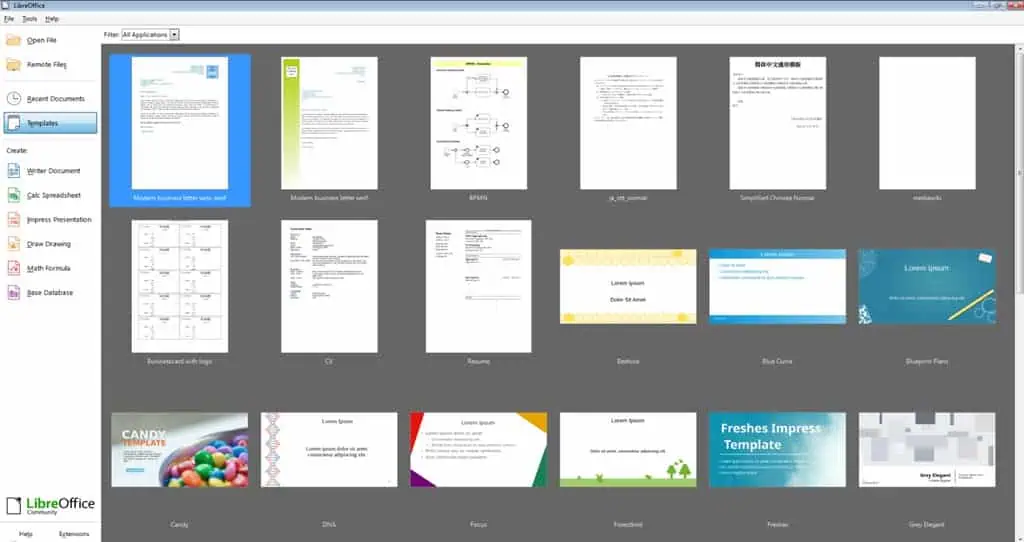
LibreOfficen pitäisi olla ensimmäinen valintasi, jos etsit itsenäistä sovellusvaihtoehtoa MS Officelle. Vaikka MS Office -asennus vie usein paljon tilaa ja hidastaa tietokonettasi, LibreOffice on päinvastoin. Se vain vaatii noin 700 Mt levytilaa, joka on pieni verrattuna 10 Gt:n MS Office -ohjelmistoon. Lisäksi LibreOffice toimii erittäin nopeasti keskitason PC:ssä.
Lisäksi koko LibreOffice-sovellus vaatii vain enintään 130 Mt RAM-tilaa. Sen sijaan Microsoft Excel -sovellus itse vie 140 Mt muistia tietokoneessa. Jos käytät useita MS Office -sovelluksia, kuten Wordia, Exceliä, Accessia, PowerPointia jne., päädyt käyttämään laitteen koko muistia budjettitietokoneessa.
Ominaisuuksien näkökulmasta LibreOffice sisältää melkein kaikki perus- ja lisätoiminnot, jotka löydät MS Officesta. Lisäksi voit käyttää kaikkia tuottavuus- ja työsovelluksia yhdessä ohjelmistossa verrattuna MS Officen erillisiin sovelluksiin.
LibreOffice tarjoaa seuraavat sovellukset, jotka riittävät työskentelemään henkilökohtaisissa ja yritysprojekteissa turvallisesti ja tehokkaasti:
- Kirjoittajan asiakirja
- Calc-laskentataulukko
- Impress-esitys
- Piirrä Piirustus
- Matematiikan kaava
- Perustietokanta
Se kuitenkin siitä puuttuu muita lisäarvoa tuovia yrityssovelluksia kuten MS Officen tarjoamat:
- Varaukset
- Clipchamp
- Sitoutua
- SharePoint
- Lomakkeet
- onedrive
| Plussat | MIINUKSET |
| Saatavilla koti- ja yrityskäyttöön ilmaiseksi. | Käyttöliittymäsuunnittelu on hieman vanhentunut. |
| Avoimen lähdekoodin ohjelma, jonka avulla voit muokata sovellusta yrityksesi tarpeiden mukaan. | Asiakirjoille, arkeille, diaesityksille jne. on saatavilla rajoitettu määrä malleja. |
| Kevyempi kuin MSOffice | Siitä puuttuu perustavanlaatuisia sovelluksia, kuten Form maker, site Maker, sähköpostiohjelmatja virtuaalisia kokousratkaisuja. |
| Toimii offline-tilassa | Mukautettujen toimintojen luominen lähdekoodin avulla vaatii edistyneitä ohjelmistokehitystaitoja. |
| Kuusi tärkeää liiketoiminnan tuottavuuden sovellusta yhdessä sovellusliittymässä. | |
| Voit parantaa sen toimintoja käyttämällä kolmannen osapuolen laajennuksia. | |
| Yhteensopiva useimpien MS Office -tiedostotyyppien kanssa, kuten DOCX, XLSX, PPTX jne. |
Saada LibreOffice Windows 7:lle ilmaiseksi!
WPS-toimisto
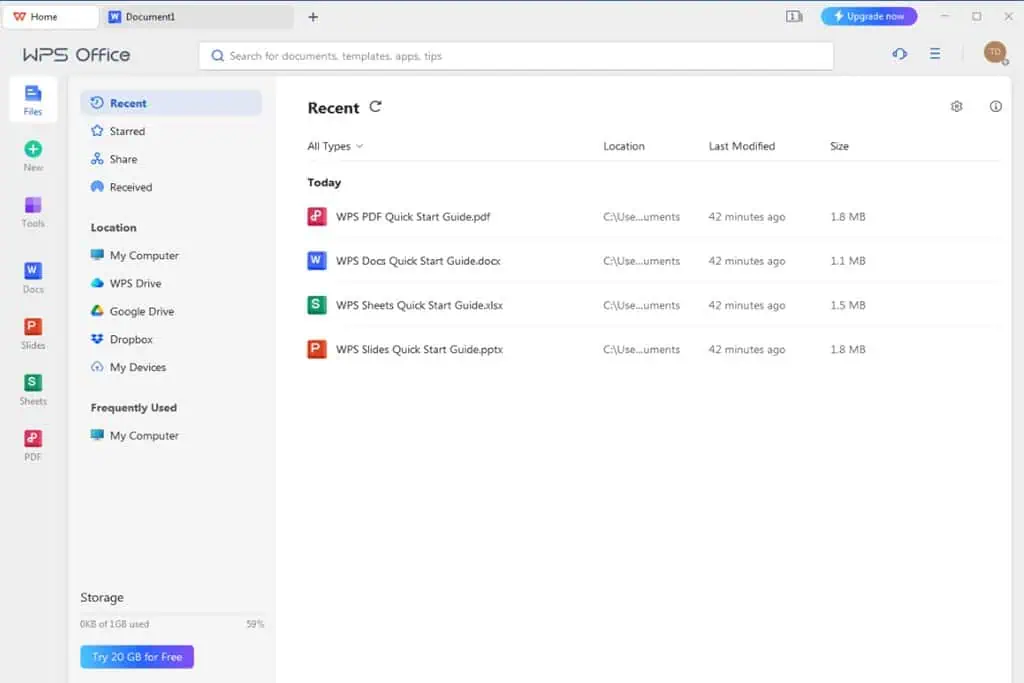
Windows 7 on saavuttanut käyttöikänsä lopun 14. tammikuuta 2020. Se tarkoittaa, että Microsoft ei enää kehitä MS Office -sovelluksia, joissa on uusia ominaisuuksia Windows 7:lle. Joten jäät paitsi moderneista ominaisuuksista, kuten Microsoft AI Copilot, parannettu käyttöliittymä, offline- ja online-yhteistyö ja paljon muuta.
Täältä tulee WPS Office.
Se tarjoaa tyylikkään supersovelluksen ulkoasun. Voit käyttää kourallista henkilökohtaisia ja yritysten tuottavuussovelluksia yhden käyttöliittymän alta. Kojelautanäkymässä näkyvät myös kaikki online- ja offline-asiakirjat, jotka olet luonut tai käyttänyt työkalulla.
Tässä ovat WPS Officen toiminnot:
- Docs dokumenttien kirjoittamiseen ja muokkaamiseen.
- Diat esitysten tekemiseen.
- Sheets tietojen käsittelyyn ja visualisointiin.
- PDF PDF-tiedostojen luomiseen ja muokkaamiseen.
- Sisäänrakennettu pääsy useisiin pilvitallennuspalveluihin, kuten Google Drive, dropboxja WPS pilvi.
- Valikoima lisäarvoa tuottavia työkaluja, kuten PDF Word, PDF -tekstintunnistus, Älykäs muoto, Näytön tallennus, Jaa/Yhdistä, Ja enemmän.
- WPS AI auttaa sinua kirjoittamisessa, muokkaamisessa, aivoriihissä, yhteenvetojen tekemisessä ja monessa muussa.
Sinun tulisi valita WPS Office MS Officen sijaan Win 7 -tietokoneessa suojausrikkomusten välttämiseksi. WPS Office saa säännöllisesti päivityksiä tulevina vuosina. Sitä vastoin Microsoft on ilmoittanut useimpien vanhentuneiden MS Office -ohjelmistopakettien, kuten Office 2013, Office 2016, Office 2019 jne., käyttöiän päättymisestä, eikä julkaise tietoturvapäivityksiä.
| Plussat | MIINUKSET |
| Ilmainen kokeiluversio saatavilla. | Se pakottaa sinut asentamaan kolmannen osapuolen virustorjuntasovelluksen asennuksen aikana. |
| Erittäin edullinen tilaus alkaen 17.99 dollaria/vuosi. | PDF-muokkaus ei ole saatavilla ilmaisessa kokeiluversiossa. |
| Yksi tilaus toimii jopa kolmella tietokoneella ja kuudella mobiililaitteella. | Näytön tallennin ei ole käytettävissä tavallisesta ilmaisversiosta. |
| AI copilot -ratkaisu generatiivisen AI-mallin kautta – WPS AI. | Voit lähettää WPS Cloudiin vain enintään 200 megatavun kokoisia tiedostoja. |
| Kevyt työpöytäsovellus. | |
| Kerää automaattisesti kaikki viimeaikaiset ja menneet asiakirjat kojelautaan, jotta niitä on helppo käyttää. | |
| Tarjoaa tärkeitä malleja, joiden avulla pääset alkuun asiakirjojen, diaesitysten ja data-analytiikan kanssa. |
Saada WPS-toimisto Windows 7:lle ilmaiseksi!
Apache OpenOffice
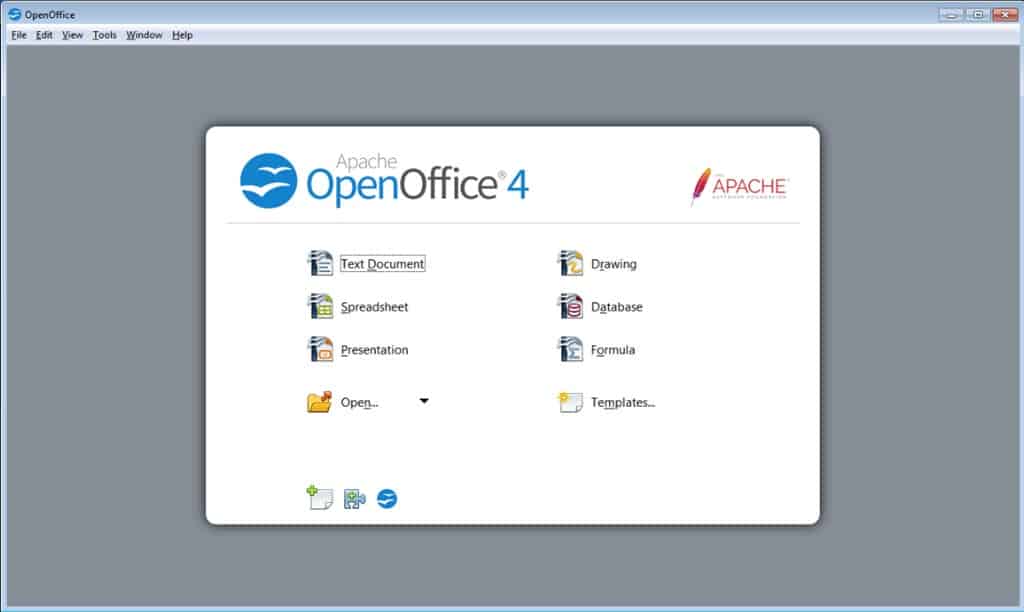
Apache OpenOffice on yksi parhaista vaihtoehdoista saada tekstinkäsittely-, tietojenkäsittely-, esitys- ja tietokantaohjelmisto keskimäärin halvempiin tietokoneisiin. Se vaatii vain 140 Mt sisäistä tallennustilaa ja 35 Mt muistia ohjelmiston suorittamista varten.
Sen sijaan MS Office vaatii jopa 10 Gt tallennustilaa ja yli 1 Gt muistia Wordin, Excelin, Accessin ja PowerPointin samanaikaiseen ajamiseen.
Sovellus tarjoaa a minimalistinen käyttöliittymä perussuunnitteluelementeillä, joten se näyttää hieman vanhentuneelta. OpenOffice.org on kuitenkin aktiivisesti kehittänyt ja päivittänyt sovellusta, joten saat jatkossakin ominaisuuksia ja tietoturvapäivityksiä, mikä ei koske MS Officea Windows 7:ssä.
Kuitenkin OpenOffice viestintäominaisuuksista puuttuu, koska se ei tarjoa sähköposti- ja neuvottelusovelluksia. Siitä huolimatta saat kaikki muut MS Officessa näkyvät ominaisuudet sekä muutamia muita ominaisuuksia:
- tekstiasiakirja tekstinkäsittelyä varten.
- taulukkolaskentaohjelma data-analytiikkaa, laskelmia ja tietojen visualisointeja varten.
- esittely diaesityksen tekemiseen.
- piirustus voit luoda vuokaavioita, lankakehyksiä, vektorikuvaa ja paljon muuta.
- tietokanta voit luoda tietokantakyselyitä, lomakkeita, taulukoita, raportteja ja paljon muuta.
- Kaava voit luoda matemaattisia yhtälöitä.
- Voit ladata ilmaisia OpenOffice-asiakirjamalleja käyttämällä Mallit ominaisuus.
- Tukee laajennukset.
| Plussat | MIINUKSET |
| Voit ladata sen lähdekoodin luodaksesi mukautettuja ominaisuuksia. | Käyttöliittymä ei ole niin houkutteleva. |
| Käyttäjälle suunnattu sovellus on saatavilla ilmaiseksi. | Sen Spreadsheet-sovellus voi luoda vain 1,024 16,384 saraketta verrattuna MS Excelin XNUMX XNUMX sarakkeeseen. |
| Ilmainen käyttö on sallittu sekä henkilökohtaisiin että kaupallisiin tarkoituksiin. | Sovelluksessa on rajoitetusti sisäänrakennettuja malleja. Sinun on ladattava muunnelmia verkosta OpenOffice.orgista. |
| Sovellus on erittäin kevyt ja vaatii vain vähän järjestelmäresursseja. | Ryhmässä ei ole perusviestintätyökaluja, kuten sähköposti, video-/äänineuvottelut jne. |
| Sitä kehitetään edelleen aktiivisesti, joten ei ole vaaraa siitä, ettei se saa suojaus- ja ominaisuuspäivityksiä. | Ei tue Microsoft Visual Basic for Applications (VBA) -ohjelmointia automatisointia varten. |
| Työkalu tukee useimpia MS Office -tiedostotyyppejä, kuten DOCX, PPTX, XLSX jne. | Ei alkuperäistä tukea PDF-tiedostojen luomiseen ja muokkaamiseen. |
| Löydät päivitetyt mallit ja laajennukset OpenOffice.orgista ilmaiseksi. | |
| Mahdollistaa sovellusten automatisoinnin Apache OpenOffice Basic -kielellä. |
Saada Apache OpenOffice Windows 7:lle ilmaiseksi!
Polaris-toimisto
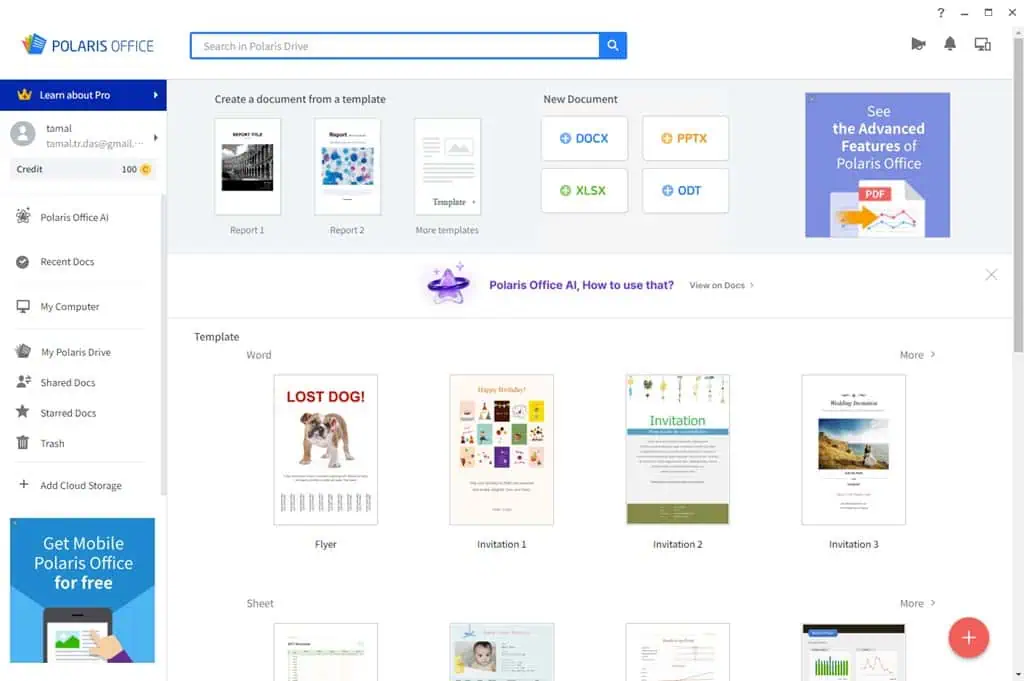
Polaris Office on a pilvipohjainen toimistopaketti. Voit asentaa sen Win 7 -tietokoneellesi, jotta voit käyttää pilvipalvelimille tallennettuja asiakirjoja, laskentataulukoita, diaesityksiä jne.
Voit käyttää sitä yksittäisenä käyttäjänä jakamalla tallennus- ja laskentaresursseja Polaris Officen julkiselta palvelimelta. Vaihtoehtoisesti voit määrittää sen paikan päällä omalle palvelimellesi korkean turvallisuuden ja luottamuksellisuuden takaamiseksi.
Se tarjoaa samanlaisia ominaisuuksia, joita voit löytää MS Officesta edulliseen hintaan. Esimerkiksi henkilökohtainen liittymäsopimus alkaa klo 3.99 dollari / käyttäjä / kuukausi ja yritystilaus alkaa 7.99 dollarista kuukaudessa.
Vastaava MS Office -tilaus maksaisi sinulle 69.99 dollaria/vuosi/käyttäjä henkilökohtaiseen käyttöön ja noin 150 dollaria/vuosi/käyttäjä yrityskäyttöön.
Tämän lisäksi saat valikoiman AI-työkalut kirjoittamiseen, tekstistä kuvaksi käsittely, taustan poistojne. Mikään näistä ei ole saatavilla vanhemmissa MS Office -versioissa, joten saat enemmän vastinetta rahoillesi, jos valitset Polariksen.
Seuraavat Polaris Officen työkalut ovat todella hyödyllisiä:
- DOCX asiakirjan luomista varten
- PPTX diaesityksen tekemiseen
- XLSX laskentataulukkotöille
- ODT OpenDocument-tekstitiedoston luomiseen
- Polaris-toimisto AI copilotti
- Integrointi kolmannen osapuolen tekoälytyökaluihin tietojen analysointi, sisällön luominen, sähköpostin sukupolvi, käännöspalvelut, ja enemmän
| Plussat | MIINUKSET |
| Saatavilla on ilmainen versio, jossa on rajoitettu pääsy ominaisuuksiin. | Generatiivisen tekoälytyökalun luottoperusteinen käyttö. |
| Yhdistää kaikki online- ja offline-asiakirjasi yhteen kojelautaan. | Ei tarjoa työkalua tietokantojen luomiseen ja hallintaan tietokoneella. |
| Voit käyttää Polaris Drivea offline-asiakirjojen online-jakamiseen. | Et voi luoda lomakkeita, sivustoja, luetteloita, piirroksia jne. |
| Voit tuoda asiakirjoja ja tiedostoja Dropboxista ja Google Drivesta. | Sovelluksen käyttöönotto ensimmäisen kerran voi kestää hetken. |
| Siellä on suuri kirjasto malleja asiakirjoille, laskentataulukoille, diaesityksille jne. | Win 7:ssä sinun on tarkistettava ohjelmistovarmenne manuaalisesti noudattamalla tilin kirjautumisvaiheessa annettuja ohjeita. |
| Käyttöliittymä ja kokemus ovat samanlaisia kuin MS Officessa. | Työkalu edellyttää, että luot Polaris Office -tilin. |
| Generatiivisen AI-työkalun luottoperusteinen käyttö |
Saada Polaris-toimisto Windows 7:lle ilmaiseksi!
Zoho-työpaikka
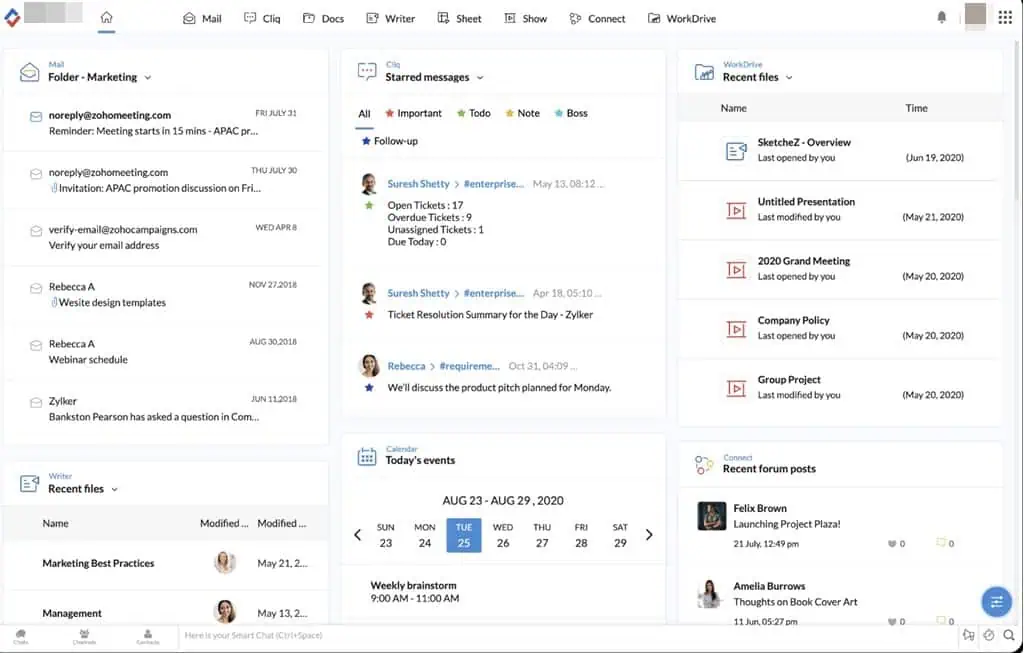
Zoho Workplacen toimistopaketti tarjoaa asiakirjojen, laskentataulukoiden ja esitysten sekä online- että offline-muokkauksen. Suosit Zoho's Office -sovelluksia Microsoft Officen sijaan käytön helpottamiseksi.
Kun esimerkiksi luot MS Excel -työkirjan tietokoneellesi ja haluat jakaa sen verkossa, sinun on ensin ladattava se OneDriveen. Täällä voit usein kohdata ajoittaisia yhteysongelmia tietokoneen ja OneDrive-palvelimien välillä. Jos olet pystynyt lataamaan asiakirjan, sinun on vaikea seurata muutoksia, hallita kommentteja, ratkaista ehdotuksia jne.
Zoho-työtilassa et kohtaa tällaisia ongelmia, koska sovellus toimii täysin verkossa, tukee useimpia verkkoselaimia, eikä vaadi manuaalista verkkomääritystä kuten MS Office.
Lisäksi Zoho säästää sinua huippuluokan Windows-tietokoneiden ylläpitokustannuksilta. Koska sovellukset toimivat verkkoselaimella, et kohtaa suorituskykyongelmia keskivertotietokoneessa kuten MS Officessa.
Zohon pääominaisuuksien lisäksi, jotka ovat Kirjailija, arkkija show (diaesityksen luoja), saat myös seuraavat arvoa lisäävät toiminnot:
- - Mallit kirjasto, jota Zoho-kehittäjät päivittävät usein
- Yötila mukavaa katselua varten
- Offline-kirjoitus ja muokkaus
- Reaaliaikainen asiakirja yhteistyö
- Jaa asiakirjoja ja työkirjoja suoraan lähettämättä sähköpostia
- Yksinkertaistettu muuttaa seurantaa
- Työlukko
- Tarkastuspolut
- Versioiden hallinta
- Verkkojulkaisu
| Plussat | MIINUKSET |
| Edulliset tilauspaketit alkaen 3 dollaria/käyttäjä/kuukausi. | Sinun on tilattava maksullinen tilaus ilmaisen kokeilujakson päätyttyä. |
| Voit kokeilla Professional-pakettia ilmaiseksi 15 päivän ajan ilman luottokorttia. | Sen pilvitallennuskiintiö on pienempi kuin MS Office -tilaukset. |
| Ei vaadi ohjelmiston lataamista, asentamista ja konfigurointia. | Kalenterin käyttöoikeus ei ole saatavilla Standard- ja Professional-sopimuksissa. |
| Hakee automaattisesti kaikki asiakirjat ja tiedostot, jotka on linkitetty tilattuun sähköpostiin, ja kokoaa ne kojelautaan. | Zoho Meeting tukee enintään 10 videoneuvottelun osallistujaa |
| Näyttää kaikki toimistotyökalut, kuten Mail, Cliq, Docs, Writer, Sheet jne., helposti näkyvällä valikkorivillä. | |
| Voit käyttää kaikkia ammattikontakteja, viestiryhmiä ja chatteja sovelluksen hallintapaneelissa. | |
| Integroituu moniin yrityksiin CRM-työkalut vaivattomasti. | |
| Professional-paketti tukee sähköpostin liitteitä enintään 1 Gt tiedostoa kohden. |
Calligra Kaksoset
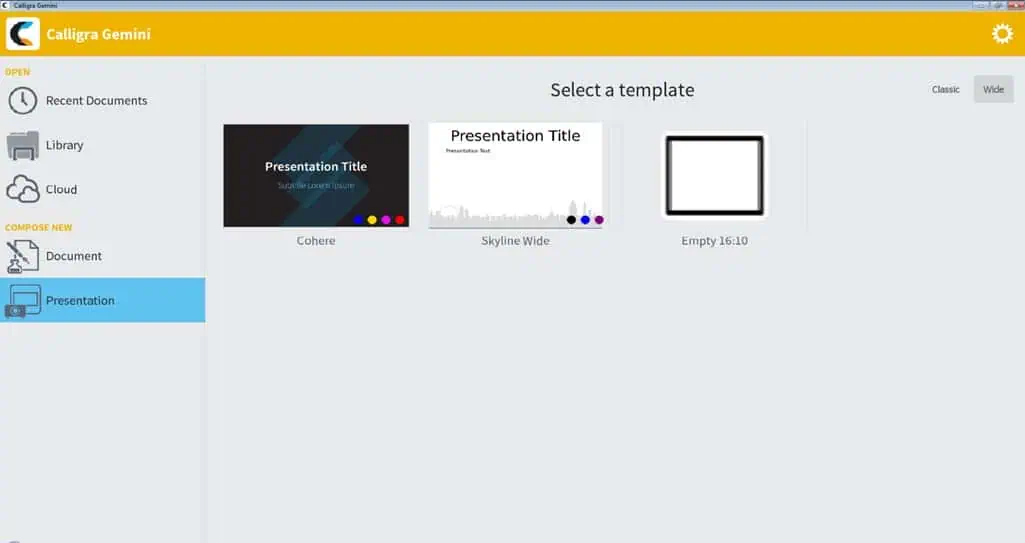
Usein tarvitset kevyen, mutta ominaisuuksiltaan pakatun toimistopaketin toimiaksesi tablet-maisilla 2-in-1-laitteilla, joita yleisö, osallistujat, tuomaristot ja niin edelleen voivat käyttää tapahtuman aikana. Jos käytät MS Office -pakettia tällaisissa laitteissa, niiden suorituskyky saattaa heikentyä huomattavasti. Tässä Calligra Gemini voi auttaa.
Sovellus vie noin 500 Mt sisäistä tallennustilaa, vaatii vain 37 Mt RAM-muistia, ja sillä on pienin prosessorikapasiteetti.
Toinen haaste MS Officen kanssa kädessä pidettäville esitys- ja lukulaitteille on monimutkainen käyttöliittymä.
Calligra Gemini tarjoaa a super yksinkertainen käyttöliittymä jonka kuka tahansa voi ymmärtää muutamassa minuutissa. Lisäksi sillä on hyvin vähän vaihtoehtoja käyttöliittymässä. Jos tarvitset vain diaesityksiä, voit käyttää Esittely-moduulia. Voit esiladata asiaankuuluvat esitykset työkaluun, jotta käyttäjät voivat helposti visualisoida ne.
Calligra Suite tarjoaa seuraavat sovellukset:
- Calligra Sanat tekstinkäsittelyä varten
- Calligra-levyt matematiikkaa, data-analytiikkaa, kaavioita jne.
- KEXI voit visualisoida tietokantoja
- Karbon avulla voit luoda mahtavia kuvia ja vektorigrafiikkaa
- Suunnitelma on projektinhallintaa varten
- Vaihe voit luoda ammattimaisia diaesityksiä
| Plussat | MIINUKSET |
| Yksinkertainen käyttöliittymä. | Ei ole olemassa viestintävälineitä, kuten messenger, tiimiryhmät, videopuhelut jne. |
| Käytännössä ei oppimiskäyrää | Sitä ei voi käyttää verkkoselaimen kautta. |
| Työkalu on saatavilla ilmaiseksi henkilökohtaiseen ja kaupalliseen käyttöön. | Pilvimoduuli ei salli asiakirjojen synkronointia OneDrivesta tai Google Drivesta. |
| Voit muokata lähdekoodia mukautettua brändäystä varten. | |
| Voit kloonata sen GitHubista ilmaiseksi, jos haluat kehittää mukautettuja ratkaisuja, jotka perustuvat Calligra-koodeihin Words, Sheets, Plan jne. | |
| Sen Library-moduulin avulla voit yhdistää paikallisiin ja etätietokantapalvelimiin, jotta voit vetää asiakirjoja tarpeen mukaan. | |
| Pilvimoduulin avulla voit isännöidä asiakirjojasi palveluissa, kuten Dropbox, Git ja WebDav |
Saada Calligra Kaksoset Windows 7:lle ilmaiseksi!
SoftMaker Office
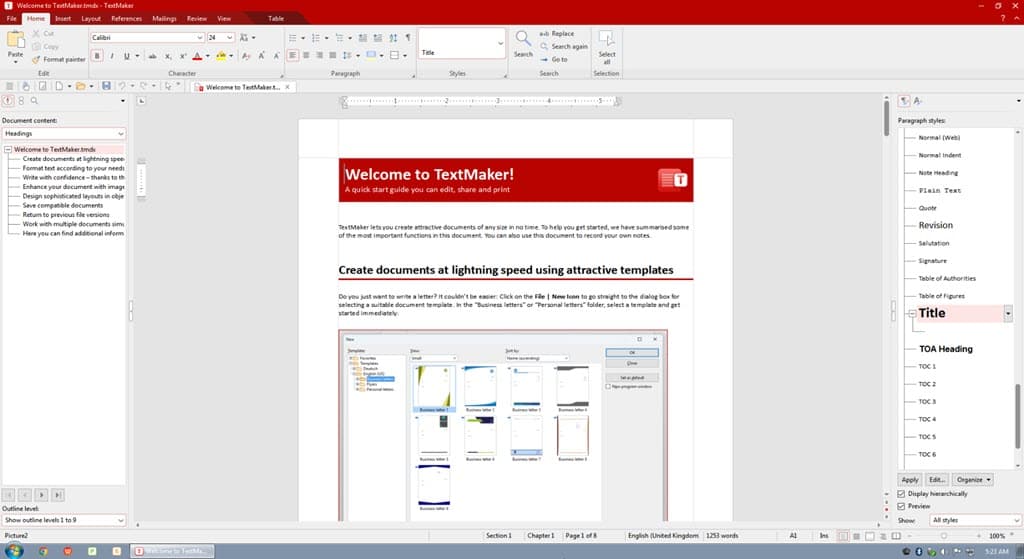
Jos tarvitset edullisen mutta laadukkaan MS Office -vaihtoehdon, joka tarjoaa GDPR-vaatimusten noudattaminen, voit tarkistaa SoftMaker Officen. Se tarjoaa sinulle seuraavat sovellukset asiakirjojen käsittelyyn:
- TextMaker: Tekstinkäsittelysovellus, joka tukee DOCX-, DOC-, PDF- ja PDF/A-tiedostotyyppejä.
- PlanMaker: Laskentataulukkotyökalu laskelmiin ja tietojen analysointiin, visualisointiin, käsittelyyn ja automaatiotehtäviin.
- esitykset: Sovelluksen avulla voit luoda ammattimaisia diaesityksiä käyttämällä yli 100 SoftMakerin tarjoamaa mallia tai luomalla alusta itse.
SoftMaker tarjoaa myös seuraavat lisäarvoa tuottavat työkalut toimistopaketin käyttömukavuuden parantamiseksi:
- Generatiivinen AI: Sisäänrakennettu ChatGPT API sisällön kirjoittamiseen, aivoriihiin, yhteenvetojen tekemiseen ja muuhun. Se on kuitenkin käytettävissä vain SoftMaker NX Universal -tilauksella.
- MS Officen kaltaiset nauhat ja käyttöliittymä: Työkalu heijastaa kaikkia Microsoft 365 -sovelluksen käyttöliittymä- ja kokemuselementtejä.
- Tutkimustehtävä: Se tarjoaa vaivattoman Zotero-laajennuksen vaivattomaan akateemisen tutkimuspaperin luomiseen ja julkaisemiseen.
- EPUB: Erikoistyökalut e-kirjojen julkaisemiseen.
MS Officeen verrattuna SoftMaker Office kuluttaa rajoitetusti resursseja samaan määrään asiakirjojen käsittelyä.
Myös sen kehittäjät ovat rakentaa aktiivisesti uusia ominaisuuksia ja tarjoaa tietoturvapäivityksiä. Sitä vastoin useimmat MS Office -sovellusversiot saavuttavat käyttöiän ja tuen lopun lokakuussa 2025. Tämän ajanjakson jälkeen et saa Microsoftilta tukea ja tietoturvapäivityksiä.
| Plussat | MIINUKSET |
| Kaikki SoftMaker Officen premium-ominaisuudet ovat saatavilla 30 päivän ilmaisena kokeilujaksona. | Zoteron tutkimusintegraatio ei ole saatavilla aloitustilaussuunnitelmassa. |
| Tilaussuunnitelmat alkavat 29.90 dollarista/käyttäjä/vuosi. | Ei tarjoa viestintätyökaluja, kuten videoneuvotteluja, äänipuheluita, tekstiviestejä, kuvien jakamista jne. |
| Elinikäinen lisenssi saatavilla hintaan 99.95 dollaria. Sovellus voidaan asentaa jopa viiteen Windows 7 -tietokoneeseen tai mihin tahansa muuhun tietokoneeseen. | Ei tarjoa pilvipalveluita, kuten MS Office tarjoaa. |
| Voit käyttää yhtä tilausta viidellä tietokoneella ja viidellä mobiililaitteella. | SoftMaker Office ei tarjoa yritysten tietokantaa, verkkosivustoja ja sovellusten tekoratkaisuja, kuten MS Office tarjoaa SharePointin kautta. |
| Tämä toimistopaketti tarjoaa kattavat käännös-, kielioppi- ja oikolukuratkaisut jopa 20 kielelle. | Generatiivinen tekoäly on maksumuurin takana. Sen tehokkuutta ei voi tarkistaa ostamatta. |
| Se tarjoaa Duden Korrektorin uusimman version, jota tarvitaan laadukkaaseen saksalaisen kirjallisuuden työhön. | Neuraalikonekäännöspalvelu, DeepL Translate -malli, ei ole saatavilla ilmaisessa kokeiluversiossa. |
| Tarjoaa laajat toiminnot EPUB-e-kirjojen luomiseen. | Et voi käyttää SoftMaker Officea NX Home kaupallisiin tarkoituksiin aloitussuunnitelmassa. |
| Helppokäyttöinen ja ohjattu tuki nykyaikaiselle yhdistämiselle asiakirjoille, laskentataulukoille ja diaesityksille. | |
| Saatavilla offline-tilassa. | |
| Tarjoaa laajan luettelon matemaattisista kaavioista yli 80 eri muunnelmassa. |
Saada SoftMaker Office Windows 7:lle ilmaiseksi!
Kuinka valita parhaat MS Office -vaihtoehdot Windows 7:lle
Jos haluat vaihtaa MS Office -vaihtoehtoon, sinun on suunniteltava se oikein. Olen ottanut huomioon seuraavat seikat laatiessani luettelon parhaista korvikkeista yllä tässä artikkelissa:
1. Ilmaiset kokeilut ja hinnat: Mahdollisen ohjelmiston tulisi tarjota ilmainen kokeiluversio, jotta voit tarkistaa sen työkalut ja toiminnot ennen ostamista. Lisäksi tilaustasojen tulee olla edullisia henkilökohtaiseen ja yrityskäyttöön.
2. Käyttöliittymä ja UX: Useimmissa Microsoft Office -sovelluksissa on monimutkainen ja sotkuinen käyttöliittymä. Vaihtoehto, jota haluat käyttää, tulisi olla käyttäjäystävällisempi kuin MS Office -ohjelmisto.
Käyttöliittymän tulisi mieluiten olla yksinkertainen ja sotkuton. Lisäksi sinun pitäisi pystyä löytämään kaikki olennaiset ominaisuudet etsimättä jokaista valikkokohtaa.
3. Laitteen yhteensopivuus: Useimmat MS Office -työkalut saavuttavat käyttöikänsä lopun saadakseen tukea muutaman vuoden kuluttua. Kun sovellukset ovat vanhentuneet, et saa virallisia päivityksiä. Tästä syystä MS Office -vaihtoehdon on tuettava Windows 7 -tietokoneita ehdoitta tulevina vuosina.
4. Suojaus- ja ominaisuuksien päivitykset: Mahdollisia sovelluksia tulee kehittää aktiivisesti, jotta voit saada päivityksiä säännöllisesti.
5. Offline- ja online-käyttö: Sovelluksen tulee toimia Internet-yhteyden kanssa tai ilman. Sen pitäisi myös automaattisesti synkronoida ja päivittää pilveen tallennetut asiakirjat paikallisesta PC-hakemistosta.
6. Vaikutus järjestelmän suorituskykyyn: MS Office vaatii lähes 10 Gt tallennustilaa, useita gigatavuja RAM-muistia ja tehokkaan suorittimen.
Nyt suurin ongelma MS Officen käyttämisessä Windows 7:ssä on järjestelmän suorituskyky. Koska Windows 7 -käyttöjärjestelmä on nyt vanhentunut, valmistajat ovat myös lopettaneet uusien laitteistojen kehittämisen. Joten sinulla on kapeat mahdollisuudet laitteiston päivittämiseen.
Siksi valitsemasi ohjelmiston tulee olla kevyt ja toimia mahdollisimman pienillä suoritin- ja RAM-resursseilla.
7. Pilvitallennustilan saatavuus: Jos valitset verkkosovelluksen toimistopaketiksi, pilvitallennustilalle pitäisi olla ilmainen kiintiö. Myös lisätallennuskiintiön lisäämisen hinnan pitäisi olla myös edullinen.
8. Reaaliaikainen yhteistyö: Toimistosovelluksessa pitäisi olla monen osapuolen yhteistyöominaisuus, jos se toimii verkossa. Työkalun tulee myös helposti merkitä eri online-käyttäjät nimillä tai muilla tunnisteilla. Lisäksi olisi oltava tiukat pääsy- ja sisällönhallintakäytännöt tietojen yksityisyyden ja luottamuksellisuuden varmistamiseksi.
9. MS Office -sisällön yhteensopivuus taaksepäin:
Koska olet siirtymässä eri ohjelmistoon kuin Microsoft-ympäristö, varmista, että uusi työkalu voi avata ja muokata MS Officessa luotuja asiakirjoja.
10. Office Suiten keskeiset ominaisuudet:
Vaihtoehto MS Officelle on tarjottava perustoimintoja, kuten vapaasti käytettävät mallit, asiakirjaeditori, taulukkolaskentatyökalu, diaesityksen luontiohjelma ja vektorikuvasovellus.
Jos otat yllä olevat seikat huomioon valitessasi oikeita muita kuin Microsoftin ratkaisuja, voit käyttää mitä tahansa tässä artikkelissa mainituista kuudesta ohjelmistosta.
Yhteenveto
Nyt olet nähnyt parhaat MS Office -vaihtoehdot Windows 7:lle. Jos etsit täysin ilmaista vaihtoehtoa henkilökohtaiseen tai pienyrityskäyttöön, valitse Google Workspace. Jos haluat erillisen ohjelmiston offline-työhön, tutustu LibreOfficeen, WPS Officeen ja Apache OpenOfficeen.
Valitse Polaris Office, jos etsit erittäin suojattua pilviratkaisua. Voit luoda sovellukselle paikallisen palvelimen ja isännöidä siellä asiakirjoja. Sinun on kuitenkin investoitava kohtuullinen budjetti tällaiseen asennukseen.
Jos olet tyytyväinen maksulliseen tilaukseen ja tarvitset kätevän, täysin online-työkalun, voit myös tutustua Zoho Workspaceen.
Oletko kokeillut jotakin tämän kattavan luettelon sovelluksista? Tiedätkö parempaa vaihtoehtoa kuin ne, jotka olen listannut? Kommentoi alle!